La Dualsense, la manette officielle de la PS5, n’est pas uniquement réservée à la console de Sony. Ceux qui possèdent un PC gamer peuvent profiter de la manette PS5 et de l’ergonomie qu’elle procure. Elle est compatible avec la majorité des jeux PC, ce qui fait d’elle une référence en termes de périphériques de jeux sur le marché. Et en bonus, elle prend en charge la technologie sans fil via Bluetooth. Voulez-vous jouer à vos jeux préférés sur PC avec la Dualsense, ou prévoyez-vous d’en acheter prochainement ? Nous vous invitons à suivre nos astuces sur comment connecter une manette ps5 sur PC en mode sans fil.
Sommaire :
Connecter la Dualsense sur PC via Steam
Pour que le lanceur de jeu Steam reconnaisse la manette de PS5 DualSense sur votre PC, lancez l’application. Rendez-vous ensuite sur le menu Steam en haut à gauche de l’application. Cliquez ensuite sur Steam > Paramètres. Une nouvelle fenêtre de paramètres s’affiche sur votre écran. Dans le menu à gauche, allez dans Contrôleur, puis cliquez sur Paramètres généraux du contrôleur.
Connectez votre manette PS5 en mode sans fil, en appuyant simultanément sur la touche PS et Créer. Maintenez les boutons pendant 3 secondes, et relâchez quand la barre lumineuse au milieu de la Dualsense commence à clignoter. Une fois que le Dongle Bluetooth sur le PC capte le signal Bluetooth de votre manette, Steam signale que vous avez branché un contrôleur générique. Cliquez sur la manette détectée et sélectionnez « Définir les contrôles ». À vous maintenant d’assigner les boutons comme bon vous semble.
Lorsque vous avez fini de personnaliser les boutons de la Dualsense sur Steam, enregistrez la manette et renommez-la en « « DualSense ». Vous pourrez la retrouver facilement dans la liste, dans le cas où vous branchez plusieurs manettes. Enfin, assurez-vous de cocher la manette en tant que contrôleur PlayStation 4 sur Steam. Cela active automatiquement les paramètres des boutons PlayStation dans les titres pris en charge.
Voici comment connecter la manette PS5 sur votre PC en vidéo :
Une récente mise à jour de Steam vous permet également de personnaliser la lumière LED de la DualSense. Par exemple, vous pouvez l’activer, le désactiver ou l’allumer uniquement lorsque vous connectez plusieurs manettes sur votre PC. Quant au retour haptique de la Dualsense, il n’est pas encore opérationnel sur la plateforme. Il en est de même pour la prise audio 3,5 mm, qui n’est actuellement pas prise en charge sur PC. Si vous voulez rediriger l’audio du chat et du jeu sur votre casque, vous devrez donc le brancher directement sur votre ordinateur.
Voir aussi : Comment connecter une manette de PS5 sur PS4 ?
Connecter la manette PS5 à votre PC via Bluetooth
Si vous voulez jouer avec votre Dualsense en mode sans fil sur PC, équipez ce dernier d’un récepteur Bluetooth. Les ordinateurs portables gamer en ont un en leur sein. Si vous utilisez un PC de bureau, vous pouvez acheter un dongle USB Bluetooth. Il en existe plusieurs modèles sur le marché. À vous de voir ce qui vous convient, selon vos exigences et votre budget.
Après avoir branché le Dongle Bluetooth à votre PC, allumez votre manette PS5 en mode Bluetooth. Pour ce faire, maintenez enfoncé le bouton PS au centre de la manette et le bouton Créer pendant trois secondes. Quand la barre lumineuse au milieu de la manette commence à clignoter, vous pouvez relâcher les deux boutons.
Rendez-vous sur votre PC et ouvrez les paramètres. Cliquez sur le menu « Périphériques » puis sur « Appareils Bluetooth et autres ». Cliquez ensuite sur Ajouter un appareil Bluetooth ou un autre appareil. Une nouvelle fenêtre « ajouter un nouvel appareil » va s’afficher sur votre écran. Cliquez sur Bluetooth. Votre ordinateur détectera automatiquement la Dualsense comme étant un « Contrôleur sans fil ». Cliquez dessus pour appairer la manette PS5 à votre PC. Si le système vous invite à entrer un code, tapez 0000. Et voilà, le tour est joué !
Découvrez l’astuce dans la vidéo ci-dessous :
Voir aussi : Comment connecter une manette de PS4 Dualshock en Bluetooth ?
Connecter la manette PS5 à votre PC via DS4Windows
Si vous voulez jouer à des jeux PC non Steam avez la Dualsense, vous pouvez utiliser le logiciel DS4Windows. Ce dernier comporte une mise à jour, permettant au PC de détecter et convertir la manette PS5 en une manette Xbox.
Rendez-vous sur le site officiel de DS4Windows et téléchargez le logiciel. Installez-le sur votre PC, puis lancez DS4Windows.exe. Installez tous les pilotes nécessaires pour synchroniser la Dualsense au PC en cliquant sur Install the DS4 Driver. Ne vous inquiétez pas : les pilotes pour Dualsense se trouvent dans le pack de téléchargement.
Prenez votre manette PS5 et appuyez sur les touches PS et Créer pendant 3 secondes. DS4Windows va la reconnaître automatiquement, en l’affichant sur son interface. À vous maintenant de personnaliser la manette à votre guise ! Pensez juste à laisser le logiciel en exécution pendant vos sessions de jeu, sans quoi la manette PS5 se déconnectera automatiquement de votre PC.
Découvrez le tutoriel sur la vidéo suivante !









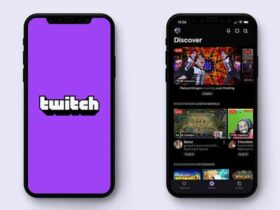



Leave a Reply